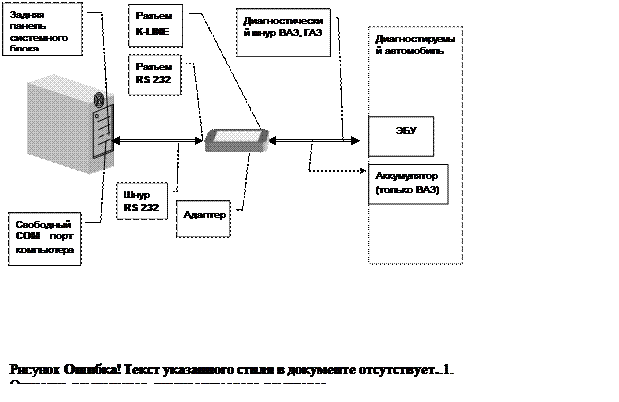Лабораторная работа №1
Освоение программы «Мотор-Тестер»
Цель работы: Изучение процесса инсталляции программы, методов работы, способов проверки состояния узлов системы управления двигателем автомобилей ГАЗ и ВАЗ.
Оборудование и материалы: Персональный компьютер с адаптером К-линии, программное обеспечение, стенд с работоспособным двигателем ЗМЗ-4062.10.
Теоретические сведения:
Программа ''Мотор-Тестер'' (© НПП «Новые Технологические Системы»Россия, 443100 Самара, ул. Первомайская, дом 1, СамГТУ корпус №7) предназначена для диагностики двигателей внутреннего сгорания автомобилей, оснащенных системами электронного управления впрыском топлива. Программа используется для проведения технического обслуживания и ремонта автомобилей на станциях технического обслуживания, автосервиса, владельцем автомобиля при наличии компьютера типа IBM PC и тестера диагностического ДСТ-2М (необязательно).
Программа ''Мотор-Тестер'' считывает и обрабатывает данные с электронного блока управления (ЭБУ) автомобиля через поставляемый адаптер, обеспечивает возможность сохранять, просматривать и распечатывать полученную информацию, а также управлять исполнительными механизмами двигателя (ИМ). Программа позволяет:
· Отображать в динамике все контролируемые параметры ЭБУ, просматривать как в цифровом, так и в графическом виде до 7 параметров одновременно.
· Управлять исполнительными механизмами двигателя в процессе отображения интересующих параметров.
· Система записи и просмотра поступающей информации, снабженная набором визиров, позволяет определять значения параметров в необходимый момент времени.
· Получать сведения об ошибках ЭБУ, паспортах ЭБУ, двигателя, калибровок, таблицах коэффициентов топливоподач.
· Проводить испытания для определения частоты вращения коленвала, механических потерь, скорости прогрева двигателя и другие, в зависимости от типа ЭБУ.
· Вести базу данных о клиентах – владельцах автомобилей и персональные базы данных для каждого автомобиля по проведенным диагностикам, сохранять в базе данных графики параметров.
· Благодаря удобному интерфейсу легко управлять процессом диагностики автомобиля.
Программа ''Мотор-Тестер''поддерживает диагностику следующих систем:
ВАЗ: ''ЯНВАРЬ 4'', ''ЯНВАРЬ 5.1'',''BOSCH М1.5.4'', ''BOSCH М1.5.4N'', “GM ISFI-2S” распределенный впрыск, “GM EFI-4” центральный впрыск, “BOSCH МР-7.0''
ГАЗ: ''МИКАС М1.5.4'', ''МИКАС М1.5.4 КЗ'', ''МИКАС 7.1.'', ''АВТРОН М1.5.4'', ''МКД-105''.
При появлении новых версий программы этот список может быть расширен. Для уточнения смотрите «Приложение к руководству пользователя».
Базовый комплект программы ''Мотор-Тестер''поддерживает диагностику автомобилей, оборудованных блоками ''АВТРОН'', ''МКД''.
Для работы программы ''Мотор-Тестер'' требуется: процессор не хуже Pentium 100 Мгц, ОЗУ не менее 16 Мбайт, операционная система Windows 95, Windows 98 или Windows NT (2000, ХР), видеорежим 800х600 точек, не менее 256 цветов, флоппи-дисковод 3,5” для инсталляции программы.
Для подключения ПЭВМ к автомобилю необходимо:
1. Вынуть поставляемый с программой АДАПТЕР К-линии из упаковки.
2. Подсоединить соответствующий разъем соединительного кабеля RS 232 (9/9) к свободному последовательному порту компьютера, 9 выводов, ''папа'', расположен на задней стенке компьютера (если свободный последовательный порт на 25 выводов, необходим переходник или RS 232 9/25).
3. Подсоединить кабель RS 232 к соответствующему разъему адаптера.
4. Убедитесь, что зажигание на автомобиле ВЫКЛЮЧЕНО (!)
5. Подсоединить соответствующий разъем диагностического кабеля (ВАЗ, ГАЗ) к разъему ЭБУ (контакт ''М'' колодки диагностики).
6. Подсоединить диагностический кабель к соответствующему разъему адаптера.
|
7. (Для автомобилей ВАЗ) подсоединить соответствующие контакты к аккумулятору.
Главное меню программы
При запуске программы пользователем на экране появится главное меню программы:
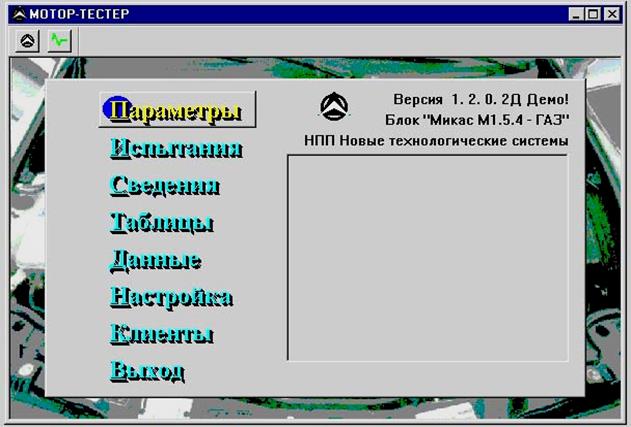 Рисунок 1.2. Вид экрана ЭВМ с главным меню.
Рисунок 1.2. Вид экрана ЭВМ с главным меню.
|
Параметры. Данный пункт меню позволяет просмотреть все параметры, снимаемые с ЭБУ, а также произвести сохранение и распечатку нужной последовательности данных и управлять ИМ.
Испытания.Данный пункт позволяет проводить тесты для определения частоты вращения коленвала, механических потерь, скорости прогрева двигателя и т.д.
Сведения.Получение сведений о кодах неисправностей (ошибках), паспорте ЭБУ, паспорте двигателя, паспорте калибровок, паспорте программы и т.д.
Ошибки. Получение сведений о кодах неисправностей.(Для блоков управления “Микас” и “Январь 4” этот пункт меню включен в Сведения).
Таблицы. Таблицы коэффициентов топливо подач.
Данные. Этот пункт позволяет обратиться к ранее сохраненным данным в памяти тестера ДСТ-2М или в памяти компьютера.
Настройка. Данный пункт меню позволяет составлять группы (наборы) параметров для просмотра, выбирать тип блока управления и порт, к которому подсоединяется адаптер.
Клиенты. Этот режим позволяет накапливать, хранить и изменять различную информацию о клиентах и их автомобилях.
Выход.Выход из программы или выключение компьютера.
При выборе пункта главного меню программы в окне справа отображается подменю этого пункта (если существует).
Примечание: При работе с разными типами ЭБУ некоторые пункты главного меню могут отсутствовать из-за особенностей ЭБУ.
Настройка
Данный пункт меню позволяет настраивать группы параметров, выбирать тип блока управления и порт, к которому подсоединяется система, добавлять новые диагностируемые типы ЭБУ при покупке дополнительных программных модулей.
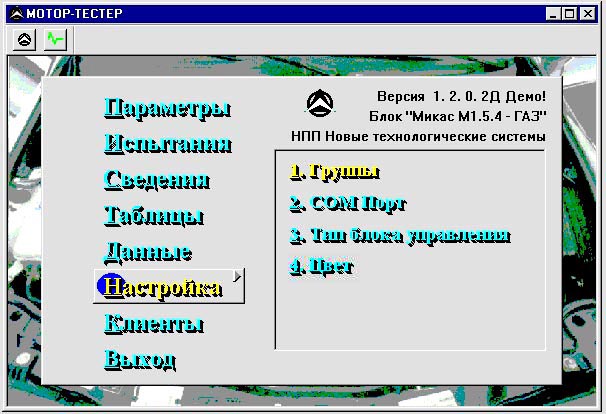 Рисунок 1.3. Вид меню "настройка"
Рисунок 1.3. Вид меню "настройка"
|
Для выбора пункта подменю нужно ''щелкнуть'' на него мышью или нажать клавишу с соответствующей цифрой.
СОМ Порт. Пункт служит для выбора порта компьютера, к которому подключен адаптер.
Тип блока управления. Позволяет выбрать тип ЭБУ. Для правильной работы программы необходимо, чтобы выбранный в программе тип ЭБУ соответствовал установленному в диагностируемом автомобиле.Тип выбранного блока отображается в заголовках рабочих окон программы.
Цвет. Настройка для вывода графиков на белом или на черном фоне (последняя рекомендуется для notebook компьютеров как более энергоэкономичная).
Группы. Пункт позволяет настроить группы и наборы отображаемых параметров.
При выборе пункта Группы на экране появляется таблица:
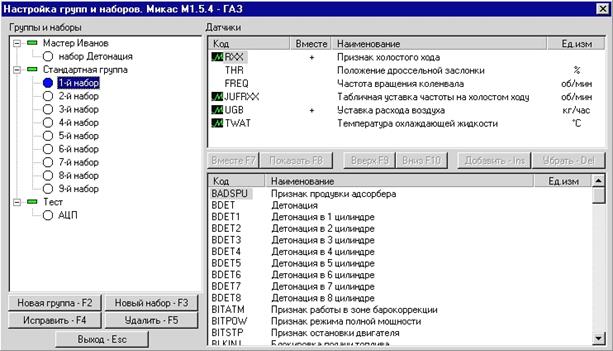 Рисунок 1.4. Работа по созданию пользовательского набора
Рисунок 1.4. Работа по созданию пользовательского набора
|
Стандартная группа включает все параметры для выбранного ЭБУ. Эти параметры разбиты на стандартные наборы, состав и количество которых изменить нельзя. Если пользователя по какой-либо причине не удовлетворяет состав стандартных наборов, он может создавать свои группы и наборы с произвольными сочетаниями параметров.
Создание пользовательского набора
1. С помощью мыши или нажимая клавишу (ТАВ) перейти в окно ''группы и наборы'' (слева) и выбрать ''Новая группа-F2''. Ввести название новой группы.
2. Создать новый набор в созданной группе, выбрав ''Новый набор-F3''. Ввести название набора.
3. Перейти в окно ''параметры'' (правое нижнее). Выбрав параметр, добавить его в набор двойным нажатием мыши или клавишей (INS).
4. Добавлять нужные параметры в набор, повторяя пункт 3. Максимальное количество параметров в одном наборе равно 7. Состав набора отображается в окне ''датчики'' (правое верхнее).
5. Для удаления параметра из набора перейти в окно ''датчики'' и, отметив ненужный параметр, выбрать ''Убрать-Del''.
6. Добавлять нужное количество наборов в группу, повторяя пункт 2.
Порядок выполнения работы:
1. Включить ЭВМ, соединить диагностический разъем стенда с адаптером К-линии и ЭВМ согласно рисунка 1.1.
2. Настроить пользовательский набор для проверки параметров датчика согласно задания преподавателя.
3. Сделать распечатку параметров и оценить достоверность показаний.
4. Оформить отчет.
5. Ответить на контрольный вопрос.
Отчет должен содержать титульный лист, распечатку, перечень выбранных вами параметров, способных отражать состояние датчика или исполнительного механизма (ИМ), таблицы с измеренными и величинами датчика или ИМ, выводы по работе, ответ на контрольный вопрос по работе.
Контрольные вопросы
1. Почему в пользовательский набор входит только ограниченное количество параметров (не более 7)?
2. Для чего пользовательские набора собраны в разные группы?
3. Почему сделан запрет на возможность изменения стандартных групп и пользовательских наборов?
4. Для чего предусмотрен электронный ключ защиты и как он работает?
5. Почему программа «Мотор-Тестер» в лаборатории запускается через программу Loader.exe, а не напрямую, как это рекомендовано программистами НПП НТС?
6. Почему автомобили ГАЗ не требуют наличия зажимов для подключения к аккумулятору, а ВАЗ – в обязательном порядке?
7. Почему некоторые пункты меню исчезают, если вы меняете в установках тип применяемого блока управления?
8. Почему многие параметры выводятся в графическом виде, а не в виде цифрового поля?
9. Для чего в меню «Испытания» предусмотрен тест «прокрутка». Что он позволяет оценить?
10. Для чего в меню «Испытания» предусмотрен тест «запуск». Что он позволяет оценить, и чем он отличается от теста «прокрутка»?
11. Для чего в меню «Испытания» предусмотрен тест «разгон». Что он позволяет оценить и за счет какого закона физики?
12. Для чего в меню «Испытания» предусмотрен тест «разгон холостого хода». Что он позволяет оценить, и чем он отличается от теста «Разгон»?
13. Для чего в меню «Испытания» предусмотрен тест «Механических потерь». Что он позволяет оценить, и как правильно сравнить потери на трение у двух двигателей?
14. Для чего в меню «Испытания» предусмотрен тест «прокрутка». Что он позволяет оценить?
15. Для чего в меню «Испытания» предусмотрен тест «прогрев». Что он позволяет оценить, возможно ли провести этот тест иными средствами?
16. Для чего в меню «Сведения» предусмотрен раздел «ошибки». Почему ошибки разделены на 3 категории и какую можно извлечь из этого пользу?
17. Для чего в меню «Испытания» предусмотрен тест «прокрутка». Что он позволяет оценить?
18. Для чего в меню «Таблицы» предусмотрен разделы «топливоподача 1, 2 и прочие». Что позволяет оценить анализ этих таблиц? Как это сделать на примере хотя бы одной цифры?
19. Чем численный параметр, выдаваемый Мотор-тестером, FREQ отличается от аналогичного, FREQD, хотя оба они обозначают частоту вращения коленвала?
20. Меню тестера DST-2 и программы Мотор-тестер очень похоже. Какие различия имеются в меню, и какие функциональные возможности отсутствуют у DST-2?
Дата добавления: 2015-09-11; просмотров: 954;